Rapoarte în MS Project
Pe baza tuturor datelor din proiectul dvs., este posibil să generați un raport. Pentru aceasta, mergeți la fila "Raport". Dezvoltatorii sistemului oferă un set standard de rapoarte. Acestea sunt grupate în următoarele grupuri:
- Tabloul de bord. Rapoartele grupului: "Eșantionare", "Prezentare generală a costurilor", "Prezentare generală a proiectului", "Revizuirea lucrărilor", "Activități viitoare"
- Resurse. Rapoartele de grup: "Prezentare generală a resurselor", "Resurse cu disponibilitate excesivă"
- Costuri. Rapoartele grupului: "Fluxul de numerar", "Revizuirea costului sarcinii", "Revizuirea costurilor resurselor", "Raportul privind volumul distribuit", "Costurile excedentare"
- Efectuat. Rapoartele grupului: "Sarcinile întârziate", "Sarcinile întârziate", "Sarcinile critice", "Raportul privind etapele"
Puteți crea un raport utilizând elementul de meniu "Creați raportul" sau modificând rapoartele standard ale sistemului. Când creați un raport utilizând elementul "Creați raport", puteți utiliza următoarele șabloane: "Gol", "Diagramă", "Tabel", "Comparație".
Pentru a modifica raportul, trebuie să mergeți la elementul de meniu "Designer". Utilizând bara de instrumente, puteți modifica următorii parametri de raport:
- Culoarea fontului, fundalul și parametrii raportului. Pentru orice articol de raportare a raportului, puteți schimba formatul de ieșire.
- Imagini Puteți introduce orice imagine. Acesta poate fi un holotip al unei companii sau o fotografie a unui produs de proiect (obiect de construcție).
- Figuri. Structuri grafice de diferite forme. Acestea pot fi folosite pentru a evidenția alte elemente ale raportului.
- Diagrama. Diagramele de diferite tipuri se bazează pe datele proiectului.
- Tabelul Orice date ale proiectului pot fi afișate într-o formă tabelară.
- Inscripția. Notele privind sarcinile sau resursele proiectului care conțin o mulțime de text sunt afișate în formatul inscripției.
- Opțiuni pagină. Parametrii paginii au stabilit formatul pentru imprimarea paginilor proiectului.
Pentru a edita informațiile afișate în elementul de raport, selectați-l cu mouse-ul. Ulterior, în partea dreaptă se afișează lista câmpurilor de proiect, filtrul care va fi aplicat datelor, gruparea aplicată datelor, nivelul structurii de date. Pentru a edita formatul pentru introducerea elementelor de raport, puteți utiliza și filele "Designer" și "Layout".
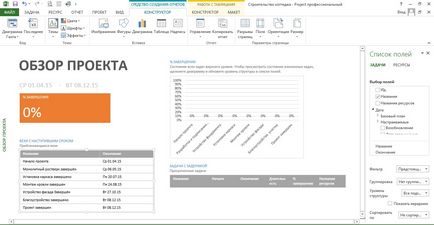
Rapoarte vizuale în MS Project
Pentru a crea rapoarte vizuale, accesați pagina "Proiect" și faceți clic pe butonul "Rapoarte vizuale" din bara de instrumente.
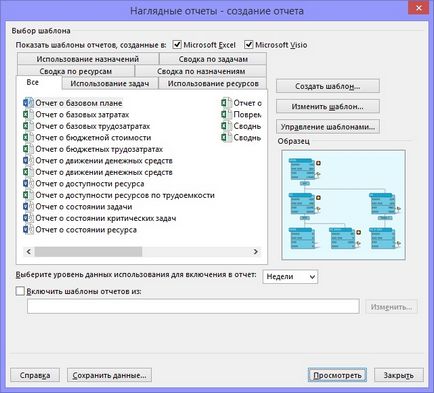
Imprimați vizualizarea curentă în MS Project
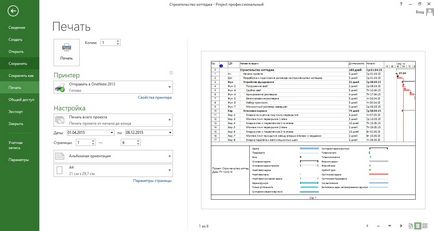
Configurarea setărilor de imprimare

Personalizarea paginilor în MS Project

Una dintre modalitățile prin care puteți reduce volumul unei prezentări tipărite este de a specifica câte pagini înălțime și lățime trebuie să se încadreze în prezentarea imprimată. În cazul în care imprimați vizualizarea dvs. durează 4 pagini înălțime și 2 pagini în lățime, puteți să le strângeți până la două pagini înălțime. Cu toate acestea, utilizând această metodă, nu puteți crește numărul de pagini din vizualizare. Puteți mări dimensiunea ecranului numai prin setarea dimensiunii paginii.
Pentru a seta numărul de pagini pentru plasarea unei vizualizări:
1. Mergeți la pagina "Fișier" și faceți clic pe "Imprimare" pe pagina deschisă, faceți clic pe link-ul "Page Setup" și accesați fila "Page".
2. Selectați opțiunea "Plasați nu mai mult de" în grupul "Scale".
3. Specificați numărul de pagini în lățime.
4. Specificați numărul de pagini în înălțime.
5. În câmpul "setat ca procent din valoarea normală", specificați valoarea creșterii sau descreșterii procentuale a dimensiunii normale a paginii.
Ajustarea dimensiunii paginii vă permite să măriți dimensiunea ecranului la imprimare. Puteți seta nivelul de mărire ca procent din dimensiunea normală a paginii. Dacă specificați un număr mai mare de 100%, MS Project va mări dimensiunea paginii, mai puțin de 100% - dimpotrivă, va reduce dimensiunea acesteia.
În mod obișnuit, datele asociate ar trebui să fie afișate pe o pagină (de exemplu, o sarcină mare (fază) și subtaskele acesteia). Puteți face acest lucru folosind pauze de pagină.
Acest material este luat în considerare în formarea practică "Elaborarea programelor de proiect".
Articole similare
Trimiteți-le prietenilor: